Comment crypter l'accès à phpmyadmin

Tout d'abord, il est recommandé de vérifier si vous avez configuré une série de comptes de sécurité, d'entrer dans le terminal de commande du système Linux, de saisir : sudo /opt/lampp/ lampp security
Ensuite, il y aura une série de paramètres de compte Vous pouvez les définir jusqu'au bout. Les paramètres généraux sont les suivants :
XAMPP : contrôle de sécurité rapide...
XAMPP : Vos pages XAMPP ne sont PAS sécurisées par un mot de passe.
XAMPP : Voulez-vous définir un mot de passe ? [oui] oui (1)
XAMPP : Mot de passe ? : ******
XAMPP : Mot de passe (encore une fois) : ******
XAMPP : Protection par mot de passe active Veuillez utiliser 'lampp' comme nom d'utilisateur !
XAMPP : MySQL est accessible via le réseau.
XAMPP : Normalement, ce n'est pas recommandé. Voulez-vous que je le désactive [oui] oui
XAMPP : Désactivé.
XAMPP : Arrêt de MySQL...
XAMPP : Démarrage de MySQL...
XAMPP : L'utilisateur MySQL/phpMyAdmin pma n'a pas de mot de passe défini !!!
XAMPP : Voulez-vous définir un mot de passe ? [oui] oui
XAMPP : Mot de passe : ******
XAMPP : Mot de passe (encore une fois) : ******
XAMPP : Définition du nouveau mot de passe pma MySQL.
XAMPP : Définition du mot de passe pma de phpMyAdmin sur le nouveau.
XAMPP : MySQL n'a pas de mot de passe root défini !!! ? [oui] oui
XAMPP : Notez le mot de passe quelque part pour être sûr de ne pas l'oublier !!!
XAMPP : Mot de passe : ******
XAMPP : Mot de passe (encore une fois) : ******
XAMPP : Définition du nouveau mot de passe root MySQL.
XAMPP : Définition du mot de passe root de phpMyAdmin sur le nouveau.
XAMPP : Le mot de passe FTP de l'utilisateur 'nobody' est toujours défini sur 'lampp'.
XAMPP : Voulez-vous changer le mot de passe ? [oui] oui
XAMPP : Mot de passe ? ******
XAMPP : Mot de passe (encore une fois) : ******
XAMPP : Recharger ProFTPD...
XAMPP :
Si après la configuration (il est préférable de redémarrer d'abord le service lampp), vous ne pouvez toujours pas accéder à phpmyadmin via le compte et le mot de passe, alors vous devez modifier un fichier.
Ouvrez config.inc.php dans le répertoire racine de phpMyAdmin et modifiez-le comme suit :
Modifiez $cfgServers[$i]['auth_type']= 'config'; 🎜>
$cfgServers[$i]['auth_type']= 'cookie';Enregistrez le fichier et visitez à nouveau phpmyadmin pour utiliser le mot de passe du compte. Comme indiqué ci-dessous :Apprentissage recommandé : 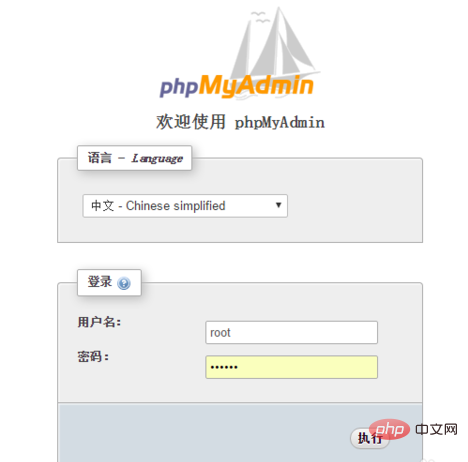 Tutoriel phpmyadmin
Tutoriel phpmyadmin
Ce qui précède est le contenu détaillé de. pour plus d'informations, suivez d'autres articles connexes sur le site Web de PHP en chinois!

Outils d'IA chauds

Undress AI Tool
Images de déshabillage gratuites

Undresser.AI Undress
Application basée sur l'IA pour créer des photos de nu réalistes

AI Clothes Remover
Outil d'IA en ligne pour supprimer les vêtements des photos.

Clothoff.io
Dissolvant de vêtements AI

Video Face Swap
Échangez les visages dans n'importe quelle vidéo sans effort grâce à notre outil d'échange de visage AI entièrement gratuit !

Article chaud

Outils chauds

Bloc-notes++7.3.1
Éditeur de code facile à utiliser et gratuit

SublimeText3 version chinoise
Version chinoise, très simple à utiliser

Envoyer Studio 13.0.1
Puissant environnement de développement intégré PHP

Dreamweaver CS6
Outils de développement Web visuel

SublimeText3 version Mac
Logiciel d'édition de code au niveau de Dieu (SublimeText3)
 Comment définir la clé primaire dans phpmyadmin
Apr 07, 2024 pm 02:54 PM
Comment définir la clé primaire dans phpmyadmin
Apr 07, 2024 pm 02:54 PM
La clé primaire d'une table est constituée d'une ou plusieurs colonnes qui identifient de manière unique chaque enregistrement de la table. Voici les étapes pour définir une clé primaire : Connectez-vous à phpMyAdmin. Sélectionnez la base de données et la table. Cochez la colonne que vous souhaitez utiliser comme clé primaire. Cliquez sur "Enregistrer les modifications". Les clés primaires offrent des avantages en matière d’intégrité des données, de vitesse de recherche et de modélisation des relations.
 Comment ajouter des clés étrangères dans phpmyadmin
Apr 07, 2024 pm 02:36 PM
Comment ajouter des clés étrangères dans phpmyadmin
Apr 07, 2024 pm 02:36 PM
L'ajout d'une clé étrangère dans phpMyAdmin peut être réalisé en suivant ces étapes : Sélectionnez la table parent qui contient la clé étrangère. Modifiez la structure de la table parent et ajoutez de nouvelles colonnes dans "Colonnes". Activez les contraintes de clé étrangère et sélectionnez la table et la clé de référencement. Définir les opérations de mise à jour/suppression. Sauvegarder les modifications.
 Comment supprimer une table de données dans phpmyadmin
Apr 07, 2024 pm 03:00 PM
Comment supprimer une table de données dans phpmyadmin
Apr 07, 2024 pm 03:00 PM
Étapes pour supprimer une table de données dans phpMyAdmin : Sélectionnez la base de données et la table de données ; cliquez sur l'onglet « Action » ; sélectionnez l'option « Supprimer » ; confirmez et effectuez l'opération de suppression.
 Où existe la base de données wordpress ?
Apr 15, 2024 pm 10:39 PM
Où existe la base de données wordpress ?
Apr 15, 2024 pm 10:39 PM
La base de données WordPress est hébergée dans une base de données MySQL qui stocke toutes les données du site Web et est accessible via le tableau de bord de votre fournisseur d'hébergement, FTP ou phpMyAdmin. Le nom de la base de données est lié à l'URL du site Web ou au nom d'utilisateur, et l'accès nécessite l'utilisation des informations d'identification de la base de données, notamment le nom, le nom d'utilisateur, le mot de passe et le nom d'hôte, qui sont généralement stockés dans le fichier « wp-config.php ».
 Que dois-je faire si Navicat ne parvient pas à se connecter ?
Apr 23, 2024 am 10:00 AM
Que dois-je faire si Navicat ne parvient pas à se connecter ?
Apr 23, 2024 am 10:00 AM
Lorsque Navicat ne parvient pas à se connecter, vous pouvez essayer les solutions suivantes dans l'ordre : Vérifiez si les informations de connexion sont correctes, telles que le nom de la base de données, le nom d'hôte, le numéro de port, le nom d'utilisateur et le mot de passe. Assurez-vous que la base de données est opérationnelle. Vérifiez les règles de pare-feu pour confirmer que Navicat et les services associés ne sont pas bloqués. Essayez d'utiliser la commande ping pour tester votre connexion réseau. Mettez à jour le logiciel client Navicat vers la dernière version. Vérifiez les journaux du serveur pour les messages d'erreur liés aux échecs de connexion. Essayez de vous connecter à l'aide d'autres outils de base de données pour résoudre les problèmes spécifiques à Navicat.
 Comment définir des clés étrangères dans phpmyadmin
Apr 07, 2024 pm 03:03 PM
Comment définir des clés étrangères dans phpmyadmin
Apr 07, 2024 pm 03:03 PM
Comment configurer des clés étrangères ? Créez une table principale et une sous-table. Ouvrez le tableau de bord phpMyAdmin. Sélectionnez la table principale. Ouvrez l'onglet "Structure". Ajoutez une colonne de clé étrangère et sélectionnez la colonne associée dans la table enfant. Sélectionnez le type de clé étrangère (tel que "CASCADE"). Sauvegarder les modifications.
 Que faire si l'installation de phpmyadmin échoue
Apr 07, 2024 pm 03:15 PM
Que faire si l'installation de phpmyadmin échoue
Apr 07, 2024 pm 03:15 PM
Étapes de dépannage en cas d'échec de l'installation de phpMyAdmin : Vérifiez la configuration système requise (version PHP, version MySQL, serveur Web) ; activez les extensions PHP (mysqli, pdo_mysql, mbstring, token_get_all) ; vérifiez les paramètres du fichier de configuration (hôte, port, nom d'utilisateur, mot de passe) ; autorisations (propriété du répertoire, autorisations de fichiers) ; vérifier les paramètres du pare-feu (liste blanche des ports du serveur Web) ; consulter les journaux d'erreurs (/var/log/apache2/error.log ou /var/log/nginx/error.log) ; phpMonAdmin
 Comment exporter Excel avec phpmyadmin
Apr 07, 2024 pm 02:24 PM
Comment exporter Excel avec phpmyadmin
Apr 07, 2024 pm 02:24 PM
Exporter les données au format Excel via phpMyAdmin : Après vous être connecté à phpMyAdmin, sélectionnez la base de données et le tableau à exporter. Cliquez sur l'option "Exporter" et sélectionnez "Excel" dans le menu déroulant "Format". Choisissez vos propres colonnes d'exportation, options de requête et autres options d'exportation. Cliquez sur le bouton "Dump" pour démarrer l'exportation et télécharger le fichier Excel exporté.







